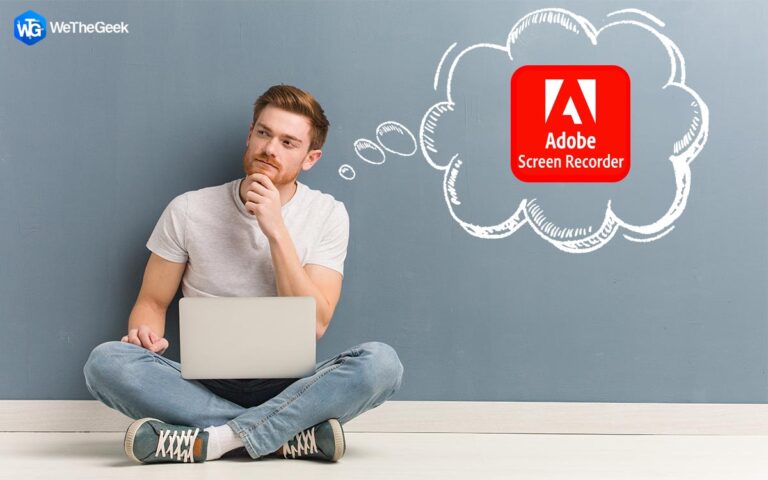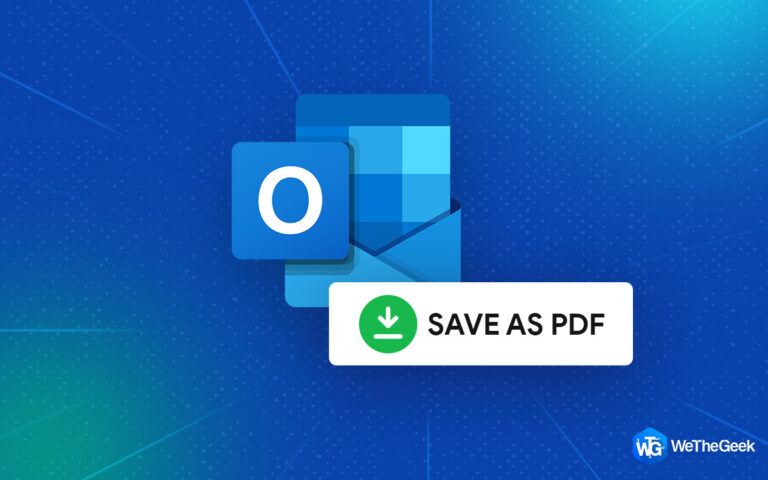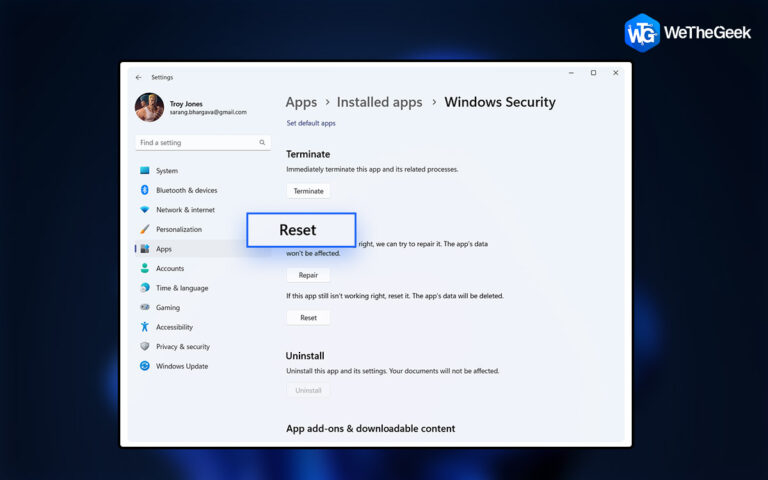Не можете загрузить видео на iPhone? Попробуйте эти исправления!
Видео стало неотъемлемой частью нашей жизни. Будь то запечатление драгоценных моментов, трансляция наших любимых шоу или обмен информативным контентом, наши iPhone превратились в мощные мультимедийные устройства. Однако бывают моменты, когда плавное воспроизведение видео может наталкиваться на препятствия, заставляя нас расстраиваться и задаваться вопросом, что может быть виновником.
iPhone говорит, что невозможно загрузить видео. Что ж, если вы когда-нибудь оказывались в неприятной ситуации «Невозможно загрузить видео на iPhone», не бойтесь! В этом подробном руководстве мы рассмотрим распространенные проблемы, которые могут помешать воспроизведению видео на вашем любимом устройстве. А еще лучше, мы предоставим вам набор практических решений, которые помогут снова запустить эти видео.
Мы рассмотрим все: от проблем с подключением до программных сбоев.
Итак, возьмите свой iPhone, и давайте в кратчайшие сроки устраним эти проблемы.
Почему мой iPhone сообщает, что невозможно загрузить видео?
Если на вашем iPhone отображается сообщение «Невозможно загрузить видео», это может быть связано с несколькими основными причинами, вызывающими эту проблему. Давайте рассмотрим некоторых из главных потенциальных виновников:
- Слабое или нестабильное подключение к Интернету. Медленное или нестабильное подключение к Интернету может препятствовать потоковой передаче видео. Это может быть связано с перегрузкой сети, слабым сигналом Wi-Fi или проблемами с сотовыми данными.
- Недостаточно места для хранения данных. Если на вашем iPhone недостаточно места для хранения данных, ему может быть сложно правильно загрузить видео. Это особенно часто случается, если вы пытаетесь просмотреть видео, хранящиеся в приложении или галерее вашего устройства.
- Устаревшее приложение или программное обеспечение. Проблемы, связанные с видео, часто можно решить, обновив приложение, которое вы используете для просмотра видео, и программное обеспечение iOS на вашем iPhone. В более новых версиях могут быть исправлены ошибки и улучшения, устраняющие эти проблемы.
- Сбои, специфичные для приложений. Некоторые приложения могут иметь ошибки или сбои, влияющие на воспроизведение видео. Если вы столкнулись с этой проблемой в конкретном приложении, стоит проверить наличие обновлений или обратиться за помощью в службу поддержки приложения.
- Поврежденный видеофайл. Иногда сам видеофайл может быть поврежден или иметь неподдерживаемый формат. Это может помешать его правильному воспроизведению на вашем iPhone.
Рассмотрев эти потенциальные причины, вы сможете легко устранить проблему «Невозможно загрузить видео на iPhone» с минимальными затратами времени и усилий.
Не можете загрузить видео на iPhone? Попробуйте эти исправления!
Решение 1. Проверьте подключение к Интернету

Первым шагом в решении проблем с загрузкой видео на вашем iPhone является обеспечение стабильного подключения к Интернету. Слабый или нестабильный сигнал может нарушить потоковую передачу видео. Если вы используете Wi-Fi, попробуйте подойти ближе к маршрутизатору или при необходимости перезагрузить его. Если вы используете сотовые данные, убедитесь, что у вас сильный сигнал.
Кроме того, рассмотрите возможность закрытия ненужных фоновых приложений, которые могут использовать пропускную способность. Надежное соединение является краеугольным камнем бесперебойного воспроизведения видео.
Решение 2. Принудительно закройте приложение
iPhone говорит, что невозможно загрузить видео. Что ж, если вы по-прежнему сталкиваетесь с проблемами с воспроизведением видео на вашем iPhone, рекомендуется принудительно закрыть приложение, которое вы используете. Иногда это действие может устранить любые временные сбои или сбои, которые могут быть причиной проблемы. Вот как вы можете это сделать:
Шаг 1. Проведите вверх от нижнего края экрана и сделайте паузу посередине. Это вызовет переключатель приложений.
Шаг 2. Проведите пальцем влево или вправо, чтобы найти приложение, которое хотите закрыть.
Шаг 3. Проведите пальцем вверх и за пределы экрана, чтобы принудительно выйти.
После принудительного закрытия приложения перезапустите его и попробуйте воспроизвести видео еще раз. Этот простой шаг часто может решить незначительные проблемы, которые могут препятствовать правильной загрузке видео.
Решение 3. Удалите и переустановите приложение.
Если проблемы с воспроизведением видео сохраняются, возможно, стоит удалить, а затем переустановить используемое вами приложение. Этот процесс может удалить любые поврежденные данные или временные файлы, которые могут быть причиной проблемы. Вот как вы можете это сделать:
Шаг 1. Найдите приложение на главном экране вашего iPhone. Нажмите и удерживайте значок приложения, пока он не начнет покачиваться. Выберите «Удалить приложение». Подтвердите удаление, если будет предложено.
Шаг 2. Откройте App Store, найдите приложение и коснитесь его, чтобы переустановить.
Шаг 3. Запустите приложение и проверьте воспроизведение видео, чтобы проверить, решена ли проблема.
Переустановка приложения по сути обеспечивает новый старт, устраняя любые потенциальные проблемы с программным обеспечением, которые могли повлиять на воспроизведение видео. Этот шаг особенно эффективен, если проблема связана с конкретным приложением.
Решение 4. Освободите место для хранения
Чтобы обеспечить плавное воспроизведение видео на вашем iPhone, крайне важно иметь достаточно места для хранения данных. Вот несколько быстрых советов, как освободить место на вашем устройстве iOS.
1. Просмотрите приложения и медиафайлы. Просмотрите свои приложения и медиафайлы. Удалите неиспользуемые или ненужные.
2. Очистка кэша Safari: откройте «Настройки» > Safari > «Очистить историю и данные веб-сайта».
3. Управляйте фотографиями и видео: удаляйте дубликаты, размытые изображения и видео, которые вам больше не нужны.
4. Выгрузить неиспользуемые приложения: «Настройки» > «Основные» > «Хранилище iPhone» > «Выгрузить неиспользуемые приложения».

5. Используйте хранилище iCloud: храните фотографии, видео и файлы в iCloud, чтобы освободить локальное пространство.
6. Очистка кеша приложения. Некоторые приложения разрешают очистку кеша в своих настройках.
Выполнив эти шаги, вы освободите больше места для загрузки и плавного воспроизведения видео на вашем iPhone. Мы надеемся, что эти советы помогут вам решить проблему невозможности загрузки видео на iPhone.
Решение 5. Обновите iOS
Вот и следующее исправление невозможности загрузки видео на iPhone. Постоянное обновление операционной системы вашего iPhone необходимо для оптимальной производительности, включая воспроизведение видео. Выполните следующие действия, чтобы убедиться, что у вас установлена последняя версия iOS:
Шаг 1: Перейдите на главный экран вашего iPhone и нажмите «Настройки». Прокрутите вниз и выберите «Общие». Нажмите «Обновление программного обеспечения».
Шаг 2. Если обновление доступно, нажмите «Загрузить и установить».

Шаг 3. Введите свой пароль, если будет предложено, и согласитесь с условиями.
Шаг 4: Нажмите «Установить сейчас» после завершения загрузки.
Ваш iPhone перезагрузится для завершения установки.
Обновление iOS может устранить любые ошибки или сбои, которые могут повлиять на воспроизведение видео. Это важный шаг в поддержании общей функциональности вашего устройства.
Решение 6. Конвертируйте видео в совместимый формат
Если у вас по-прежнему возникают проблемы с воспроизведением видео на вашем iPhone, возможно, формат видеофайла не поддерживается. Выполните следующие действия, чтобы преобразовать видео в совместимый формат:
Шаг 1. Выберите надежный инструмент или программное обеспечение для конвертации видео.
Шаг 2. Запустите инструмент и импортируйте видеофайл, с которым у вас возникли проблемы.

Шаг 3. Выберите совместимый формат. Выберите формат, совместимый с iPhone (например, MP4, MOV).
Шаг 4. Начать преобразование. Запустите процесс преобразования.
Шаг 5. После преобразования сохраните новый файл и перенесите его на свой iPhone.
Преобразовав видео в совместимый формат, вы обеспечите бесперебойное воспроизведение на своем iPhone. Этот шаг может быть особенно эффективным, если исходный формат файла вызывает проблемы совместимости.
Заключение
Проблемы с загрузкой видео на вашем iPhone могут быть неприятными, но это не проблема без решения. Следуя инструкциям по устранению неполадок, описанным в этом руководстве, вы сможете устранить ряд потенциальных проблем, от сбоев подключения до сбоев программного обеспечения.
Будь то оптимизация вашего интернет-соединения, принудительный выход из приложений или даже преобразование видеоформатов, эти исправления призваны помочь вам снова насладиться плавным воспроизведением видео на вашем iPhone.